Os AirPods são os fones de ouvido sem fio que os fones de ouvido Bluetooth comuns querem ser quando crescerem. Eles são perfeitamente integrados ao seu iPhone, Apple Watch, iPad e Mac. Eles são enganosamente simples - mas se você quiser tirar mais proveito deles, você precisa vasculhar as Configurações.
Eu fiz algumas pesquisas e encontrei cinco recursos ocultos super úteis que você talvez não conheça.
5 dicas e truques secretos dos AirPods
Você pode assistir a tudo isso em ação neste vídeo:
Nº 1: Compartilhe áudio entre dois pares de AirPods
Você quer ouvir uma música ou assistir a um vídeo com um amigo próximo, então cada um pega um fone de ouvido e aperta o play. Quem nunca fez isso?
Germófobos, provavelmente.
Mas se seu amigo tiver seu próprio par de AirPods (ou fones de ouvido Beats mais recentes*), você pode tocar música para ambos simultaneamente.
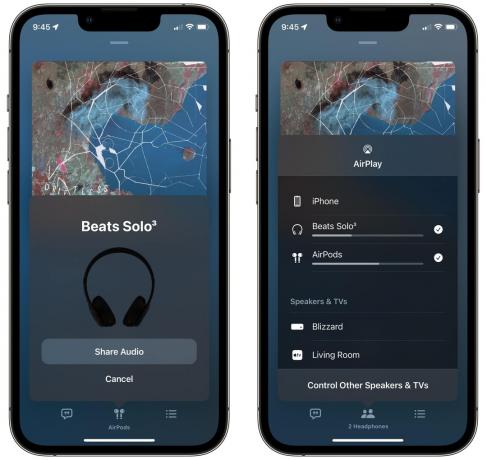
Captura de tela: D. Griffin Jones/Cult of Mac
Para aproveitar esse excelente recurso de compartilhamento de áudio do AirPods, primeiro toque no botão AirPlay. Em seguida, toque em
Compartilhar áudio, verifique se os fones de ouvido de seus amigos estão por perto e toque em Compartilhar áudio. Seu amigo pode ter que tocar Juntar em seu iPhone. Em seguida, basta verificar o outro dispositivo na lista. Desmarque-o para parar.
Captura de tela: D. Griffin Jones/Cult of Mac
Cada um de vocês também pode definir diferentes níveis de volume para seus próprios AirPods. Abra o Centro de Controle e mantenha pressionado o controle deslizante de volume. Você verá que ele se expande em dois controles deslizantes que você pode ajustar.
* Funciona com AirPods (todos os modelos e versões), Beats Fit Pro, Beats Flex, Beats Solo Pro, Beats Solo³ Wireless, Beats Studio³ Wireless, BeatsX, Powerbeats, Powerbeats Pro e Powerbeats³ Sem fio.
Nº 2: Espie uma conversa com Live Listen
da Apple Ouvir ao vivo O recurso usa o microfone do seu iPhone, iPad ou iPod touch como fonte de áudio e, em seguida, transmite o som para seus AirPods. Se você tem problemas de audição ou participa de uma reunião barulhenta, pode captar uma conversa com mais facilidade.
Mas os AirPods têm um alcance muito longo. Isso significa que você pode deixar seu telefone em uma mesa de centro ou estante desordenada onde as pessoas estão conversando e sentar-se casualmente em uma sala adjacente para ouvir a conversa. Claro, você sempre deve usar esse poder para o bem, não para o mal.

Captura de tela: D. Griffin Jones/Cult of Mac
Para usar o Live Listen, primeiro vá para Configurações > Centro de Controle e role para baixo para tocar + Audiência. Isso adiciona os controles de acessibilidade auditiva ao Centro de Controle do seu iPhone.

Captura de tela: D. Griffin Jones/Cult of Mac
Com seus AirPods emparelhados, basta tocar neste botão e tocar em Ouvir ao vivo para iniciar.
Nº 3: personalize os controles dos seus AirPods
Em AirPods mais recentes, você pode apertar a haste para uma variedade de controles: clique para reproduzir/pausar, segure para ativar ou desativar o cancelamento de ruído. Em AirPods mais antigos, você faz isso tocando nos fones de ouvido.
Mas você pode mudar o que essas ações fazem. Você pode até atribuir controles diferentes para os AirPods esquerdo e direito.

Captura de tela: D. Griffin Jones/Cult of Mac
Para ajustar os controles dos AirPods, primeiro verifique se os fones de ouvido estão conectados ao iPhone. Em seguida, abra Configurações > AirPods. Sob Esquerda ou Certo, você pode escolher algumas ações diferentes: Controle de ruído (em alguns modelos), Siri, Reproduzir/Pausar, Próxima faixa, Faixa anterior ou Desligar se não quiser usar esse recurso. Pessoalmente, uso o AirPod esquerdo para Siri e o direito para controles de áudio.
Nº 4: controle o cancelamento de ruído do Apple Watch
Se você possui AirPods Pro, deve saber que pode alternar entre o cancelamento de ruído ativo e o modo de transparência pressionando e segurando a haste em um AirPod ou no centro de controle do seu iPhone.

Captura de tela: Apple
Mas você também pode fazê-lo a partir do seu Apple Watch. De Tocando agora tela do seu relógio, toque no ícone do AirPlay no canto inferior esquerdo e selecione no menu (Desligado, Cancelamento de ruído ou Transparência). Às vezes, fazer isso visualmente é mais fácil do que clicar cegamente no botão dos AirPods.
Se você é uma daquelas pessoas que corre com um Apple Watch celular sem o telefone, esta é uma maneira realmente conveniente de ative rapidamente o modo de transparência quando estiver andando pela cidade e volte para o cancelamento de ruído ativo quando chegar a uma bicicleta caminho.
Nº 5: Anunciar chamadas e mensagens
Da mesma forma, você pode fazer com que seus AirPods anunciem quem está ligando ou leia suas mensagens de texto para você, para que você não precise olhar para o seu iPhone ou Apple Watch.
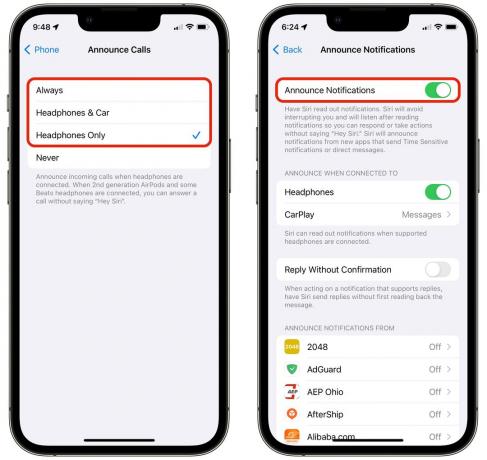
Captura de tela: D. Griffin Jones/Cult of Mac
Vá para Configurações > Telefone > Anunciar chamadas e configurá-lo para Somente fones de ouvido. Em seguida, vá para Configurações > Notificações > Anunciar notificações e ligue-o.
Esses recursos são realmente convenientes se você não quiser ser interrompido tirando o telefone ou olhando para o relógio enquanto se exercita.
Mais uma Coisa™

Imagem: Elago/Twelve South
A Cult of Mac Store oferece muitos acessórios para AirPods. Nós temos dezenas de casos divertidos, um adaptador para usando seus AirPods com um fone de ouvido, uma pulseira do Apple Watch que mantém seus AirPods em seu pulso, ganchos de orelha para manter os AirPods seguros enquanto você corre e mais.

![Como impedir que crianças hackem iPads em exames digitais [iPad @ School]](/f/70b8bd3159f644e5bd8a39ba2891fa2b.jpeg?width=81&height=81)